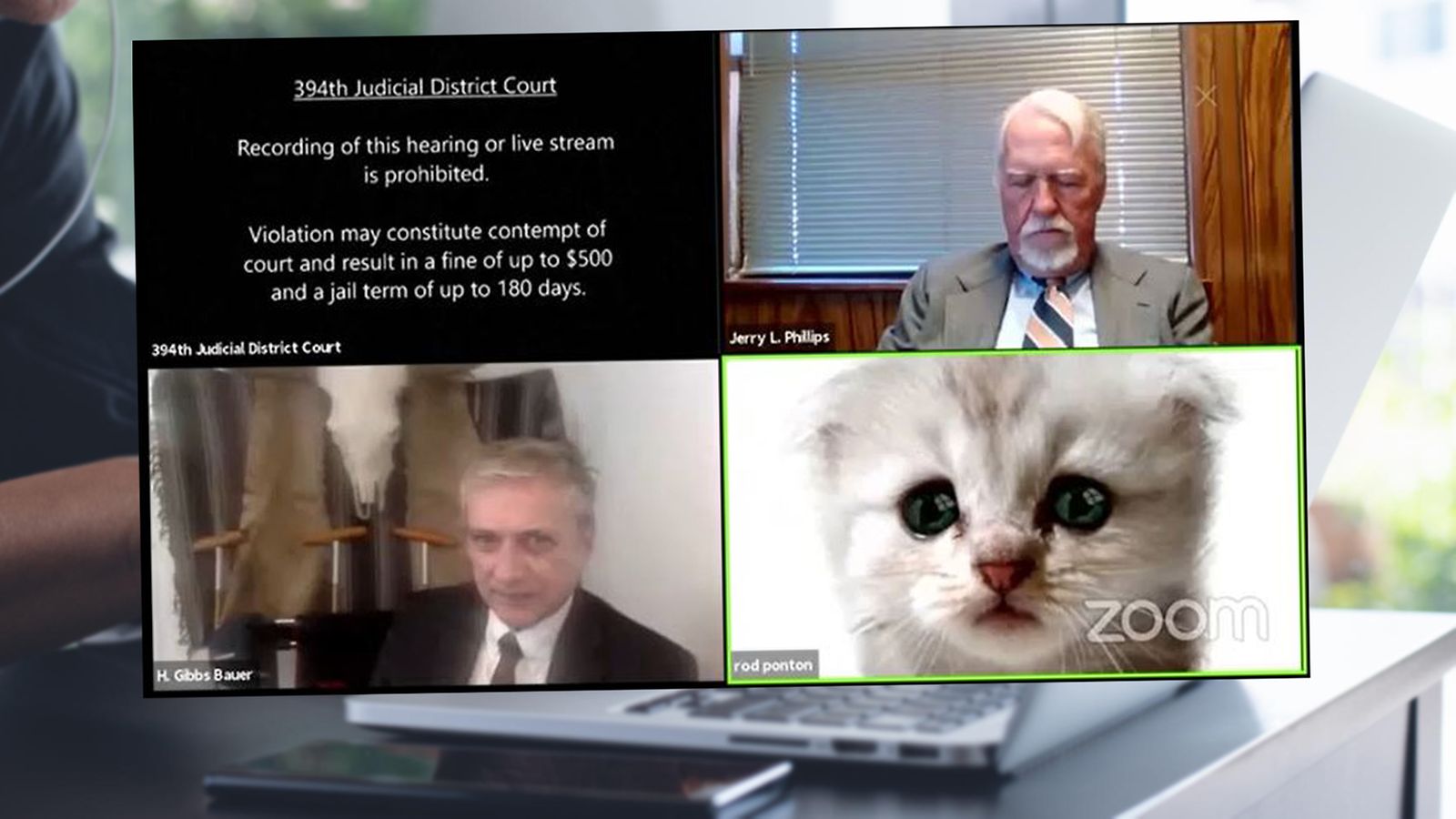Nykyaika antaa mahdollisuuksia vaikka mihin, esimerkiksi asianajajalta näyttämiseen kissafiltterillä.
Kyllä, luit oikein.
Teksasilainen asianajaja Rod Ponton sai kollegansa ja maailman nauramaan viraaliksi levinneellä videolla, jossa hän ilmestyy virtuaaliseen oikeuden kuulemiseen kissafiltteri päällä. Voit katsoa videon yltä!
Videolla näkyy, kuinka mies tuskailee tilanteen kanssa ja kertoo assistenttinsa yrittävän auttaa häntä.
– En tiedä, miten tuon saa pois. Assistenttini on tässä ja hänkin yrittää, mutta olen silti valmis jatkamaan puhelua. Olen kyllä paikalla täällä, en ole kissa.
Tuomari Roy Fergusonin vastaus Pontonin varmistukseen siitä, että hän ei ole kissa, on huvittavaa kuultavaa. Ensin hän on hetken hiljaa ja toteaa lopulta:
– Näen... näen sen kyllä.
Melkein 30 miljoonaa katselukertaa ainoastaan Twitterissä kerännyt video on saanut monet kokeilunhaluiseksi.
Näin voit muuntautua kissaksi
BBC:n mukaan on todennäköistä, että juuri kyseinen Pontonin käyttämä filtteri olisi löytynyt vuosikymmeniä vanhasta ohjelmistosta, joka olisi asennettu valmiiksi joihinkin kannettaviin tietokoneisiin.
Taustalla on Realusion-niminen yhtiö, joka tarjoaa nykyään edistynyttä reaaliaikaista 3D-animointia. Kyseistä kissafiltteriä ei enää yhtiön verkkokaupasta löydy.
Videopalveluissa usein käytössä oleva Zoom-sovellus tarjoaa muutamia filttereitä käyttäjilleen, mutta kyseistä kissafiltteriä ei sieltä löydy.
Kissaksi voi kuitenkin muuntua käyttämällä Snap Camera -sovelluksen filtteriä Snap Inc -yhtiöltä, joka tunnetaan parhaiten Snapchat-sovelluksestaan. Kyseessä on ilmainen työpöytäsovellus, jonka voi ladata Macille ja PC:lle sekä käyttää Twitch-striimauspalvelussa ja YouTubessa, Dailymail kertoo.
Sovellus ilmestyy työpöydälle logona, jossa on kameran pyöreä linssisymboli valkoisine reunoineen.
Palvelussa käyttäjät saavat valikoiman lukuisista interaktiivisista filttereistä. Kun sopiva filtteri on valittu, kaikki tietokoneen kameraa käyttävät sovellukset pitää sulkea.
Tämän jälkeen Zoom (tai jokin muu sovellus, jota käytät videopuheluihin) avataan uudelleen. Snap Cameran pitäisi automaattisesti toimia Zoom-sovelluksen taustalla niin kauan, kun jatkat puhelua. Asian voi tarkistaa klikkaamalla asetuksia, sieltä ”video”-painiketta, jonka jälkeen vaihtoehdoksi ilmestyy ”kamera”. Kameraa klikkaamalla näytölle ilmestyy avattava valikko, josta tulee valita ”Snap Camera”.
Lue myös: Mies raportoi lumimyräkän keskeltä – unohti vahingossa Facebook-filtterit päälle: "Kaikkien kanavien pitäisi tehdä näin ainakin kerran viikossa"
Tarkista videoasetukset ennen palaveriin liittymistä
Vaikka filttereillä on hauska pelleillä ystävien kanssa, ymmärrettävästi käyttäjä haluaa tarkistaa, että ne eivät ole päällä esimerkiksi tärkeän yrityspuhelun tai työhaastattelun aikana.
Filtteri on käytettävissä muuallakin kuin Zoomissa, joten esimerkiksi Microsoft Teamsin asetukset on hyvä tarkistaa. Uutisoimme aiemmin tapauksesta, jossa Rachin pomosta tuli vahingossa viraalihitti, kun tämä muutti itsensä videoneuvottelussa perunaksi.
Asianajaja Ponton puolestaan kertoi käyttäneensä sihteerinsä tietokonetta. Taustalla voi olla siis se, että mahdollisesti nuori sihteeri olisi käyttänyt aiemmin kyseistä kissafiltteriä.
Tuomari tviittasi kissakatastrofin jälkeen humoristisesti:
– Jos lapsi on käyttänyt tietokonettasi, tarkista Zoomin videoasetukset ennen palaveriin liittymistä, jotta filtterit ovat varmasti pois päältä.
Ponton on kertonut, että häntä ei haittaa videon leviäminen.
– Jos kansalaiset voivat ottaa tämän videon avulla pienen paussin arjesta ja nauraa kustannuksellani, olen siitä iloinen. Nämä ovat stressaavia aikoja.
Lue tilanteesta lisää: Hillitön video: Juristi ei saanut kissafiltteriä pois Zoom-puhelun aikana, tuomarin pokka piti – "En ole kissa"
Lue uusimmat lifestyle-artikkelit.
Lähde: NYPost, DailyMail, BBC, Judge Roy Ferguson/Twitter